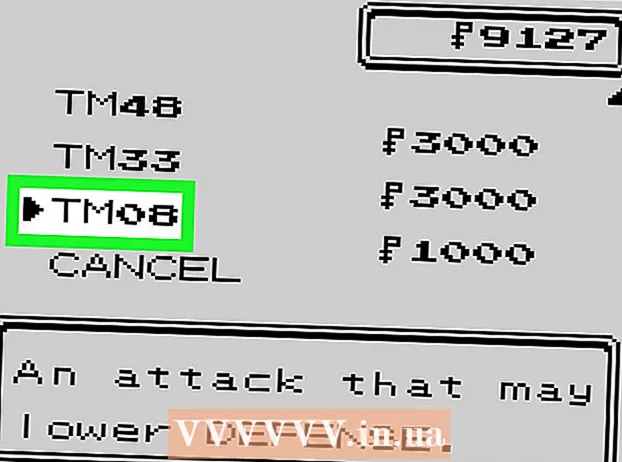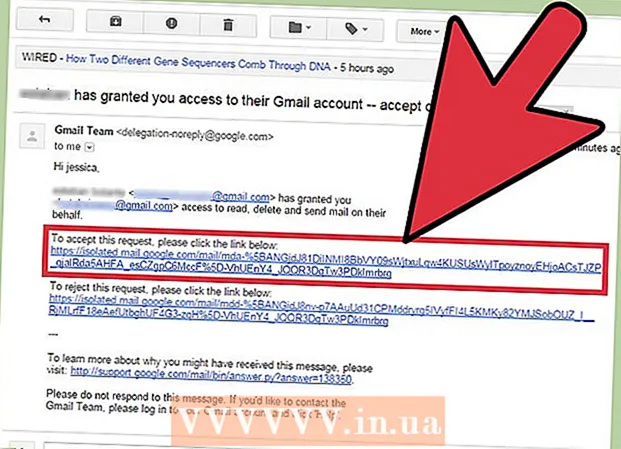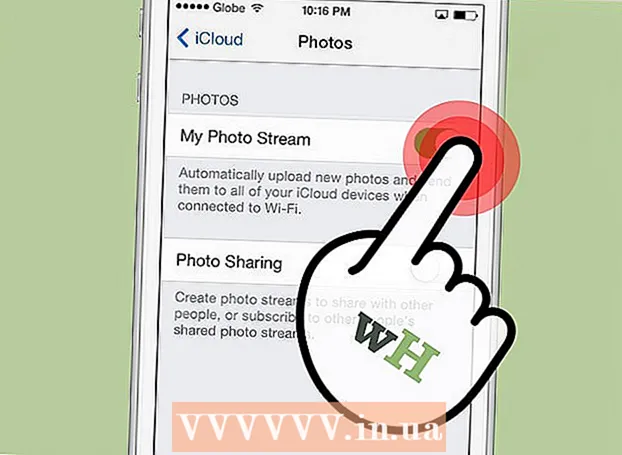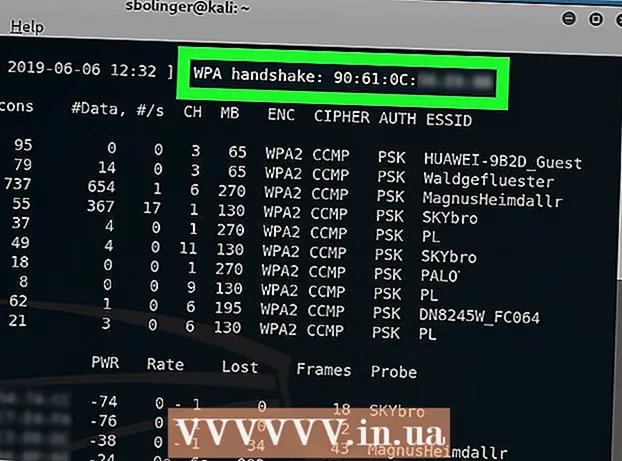
Contenu
- Pas
- Partie 1 sur 4: Préparez-vous au piratage Wi-Fi
- Partie 2 sur 4: Pirater le Wi-Fi
- Partie 3 sur 4: Utiliser Aircrack-Ng sur des ordinateurs sans GPU
- Partie 4 sur 4: Utilisez des attaques Deauth pour forcer une poignée de main
- Conseils
- Avertissements
Cet article vous montrera comment pirater le mot de passe réseau WPA ou WPA2 à l'aide de Kali Linux.
Pas
Partie 1 sur 4: Préparez-vous au piratage Wi-Fi
 1 Consultez les termes du piratage Wi-Fi légal. Dans la plupart des pays, le piratage d'un réseau WPA ou WPA2 n'est acceptable que si le réseau vous appartient ou appartient à quelqu'un qui vous a autorisé à pirater.
1 Consultez les termes du piratage Wi-Fi légal. Dans la plupart des pays, le piratage d'un réseau WPA ou WPA2 n'est acceptable que si le réseau vous appartient ou appartient à quelqu'un qui vous a autorisé à pirater. - Le piratage de réseaux qui ne répondent pas aux critères ci-dessus est illégal et peut constituer une infraction pénale.
 2 Téléchargez l'image disque de Kali Linux. Kali Linux est l'outil le plus approprié pour cracker WPA et WPA2. L'image d'installation de Kali Linux (ISO) peut être téléchargée en suivant ces étapes :
2 Téléchargez l'image disque de Kali Linux. Kali Linux est l'outil le plus approprié pour cracker WPA et WPA2. L'image d'installation de Kali Linux (ISO) peut être téléchargée en suivant ces étapes : - Accédez à https://www.kali.org/downloads/ dans un navigateur d'ordinateur.
- presse HTTP à côté de la version de Kali que vous souhaitez utiliser.
- Attendez la fin du téléchargement.
 3 Insérez la clé USB dans votre ordinateur. Pour ce faire, vous avez besoin d'une clé USB d'au moins 4 gigaoctets.
3 Insérez la clé USB dans votre ordinateur. Pour ce faire, vous avez besoin d'une clé USB d'au moins 4 gigaoctets.  4 Rendre la clé USB amorçable. Ceci est nécessaire pour utiliser la clé USB comme emplacement d'installation.
4 Rendre la clé USB amorçable. Ceci est nécessaire pour utiliser la clé USB comme emplacement d'installation. - Vous pouvez également utiliser un Mac pour cette étape.
 5 Déplacez le fichier ISO de Kali Linux sur votre clé USB. Ouvrez votre clé USB, puis faites glisser le fichier ISO Kali Linux téléchargé vers la fenêtre du lecteur.
5 Déplacez le fichier ISO de Kali Linux sur votre clé USB. Ouvrez votre clé USB, puis faites glisser le fichier ISO Kali Linux téléchargé vers la fenêtre du lecteur. - Une fois le processus de transfert terminé, ne déconnectez pas le périphérique de stockage USB de l'ordinateur.
 6 Installez Kali Linux. Pour installer Kali Linux sur votre ordinateur, suivez ces étapes :
6 Installez Kali Linux. Pour installer Kali Linux sur votre ordinateur, suivez ces étapes : - Redémarrez votre ordinateur Windows.
- Entrez dans le menu du BIOS.
- Configurez votre ordinateur pour démarrer à partir d'une clé USB. Pour ce faire, recherchez la section Options de démarrage, sélectionnez le nom de la clé USB et déplacez-la tout en haut de la liste.
- Enregistrez et quittez, puis attendez que la fenêtre d'installation de Kali Linux apparaisse (vous devrez peut-être redémarrer votre ordinateur).
- Suivez les instructions pour installer Kali Linux.
 7 Achetez un adaptateur Wi-Fi qui prend en charge le mode de surveillance. Les adaptateurs Wi-Fi peuvent être trouvés dans les magasins de matériel informatique ou en ligne. L'adaptateur Wi-Fi doit prendre en charge le mode de surveillance (RFMON), sinon vous ne pourrez pas pirater le réseau.
7 Achetez un adaptateur Wi-Fi qui prend en charge le mode de surveillance. Les adaptateurs Wi-Fi peuvent être trouvés dans les magasins de matériel informatique ou en ligne. L'adaptateur Wi-Fi doit prendre en charge le mode de surveillance (RFMON), sinon vous ne pourrez pas pirater le réseau. - De nombreux ordinateurs ont des adaptateurs Wi-Fi RFMON intégrés, alors assurez-vous d'essayer les quatre premières étapes de la section suivante avant d'acheter.
- Si vous utilisez Kali Linux dans une machine virtuelle, vous aurez besoin d'un adaptateur Wi-Fi quelle que soit la carte de l'ordinateur.
 8 Connectez-vous à Kali Linux en tant que root. Entrez votre nom d'utilisateur et mot de passe pour vous connecter.
8 Connectez-vous à Kali Linux en tant que root. Entrez votre nom d'utilisateur et mot de passe pour vous connecter. - Pendant la procédure de piratage, vous devrez être dans le compte root à tout moment.
 9 Connectez votre adaptateur Wi-Fi à votre ordinateur Kali Linux. Après un moment, la carte commencera à télécharger et à installer les pilotes. Lorsque vous y êtes invité, suivez les instructions à l'écran pour terminer la configuration. Après avoir terminé cette étape, vous pouvez commencer à cracker le réseau sélectionné.
9 Connectez votre adaptateur Wi-Fi à votre ordinateur Kali Linux. Après un moment, la carte commencera à télécharger et à installer les pilotes. Lorsque vous y êtes invité, suivez les instructions à l'écran pour terminer la configuration. Après avoir terminé cette étape, vous pouvez commencer à cracker le réseau sélectionné. - Si vous avez déjà configuré la carte sur votre ordinateur, vous devrez encore la configurer pour Kali Linux en la reconnectant.
- En règle générale, il suffit de connecter la carte à un ordinateur pour la configurer.
Partie 2 sur 4: Pirater le Wi-Fi
 1 Ouvrez Terminal sur votre machine Kali Linux. Recherchez et cliquez sur l'icône de l'application Terminal, qui ressemble à un carré noir avec des signes blancs "> _".
1 Ouvrez Terminal sur votre machine Kali Linux. Recherchez et cliquez sur l'icône de l'application Terminal, qui ressemble à un carré noir avec des signes blancs "> _". - Ou cliquez simplement Alt+Ctrl+Tpour ouvrir le Terminal.
 2 Entrez la commande d'installation Aircrack-ng. Entrez la commande suivante et cliquez sur Entrez:
2 Entrez la commande d'installation Aircrack-ng. Entrez la commande suivante et cliquez sur Entrez: sudo apt-get install aircrack-ng
 3 Entrez votre mot de passe lorsque vous y êtes invité. Entrez votre mot de passe pour vous connecter à votre ordinateur et cliquez sur Entrez... Cela donnera des privilèges root à toutes les commandes exécutées dans le terminal.
3 Entrez votre mot de passe lorsque vous y êtes invité. Entrez votre mot de passe pour vous connecter à votre ordinateur et cliquez sur Entrez... Cela donnera des privilèges root à toutes les commandes exécutées dans le terminal. - Si vous ouvrez une autre fenêtre de terminal (qui sera abordée plus loin dans l'article), vous devrez exécuter des commandes avec le préfixe sudo et/ou ressaisissez le mot de passe.
 4 Installez Aircrack-ng. Lorsque vous y êtes invité, cliquez sur Oui, puis attendez la fin de l'installation du programme.
4 Installez Aircrack-ng. Lorsque vous y êtes invité, cliquez sur Oui, puis attendez la fin de l'installation du programme.  5 Activer airmon-ng. Entrez la commande suivante et cliquez sur Entrez.
5 Activer airmon-ng. Entrez la commande suivante et cliquez sur Entrez. airmon-ng
 6 Trouvez le nom du système de surveillance. Vous le trouverez dans la colonne "Interface".
6 Trouvez le nom du système de surveillance. Vous le trouverez dans la colonne "Interface". - Si vous piratez votre propre réseau, il doit être nommé "wlan0".
- Si vous ne voyez pas le nom du système de surveillance, votre adaptateur Wi-Fi ne prend pas en charge le mode de surveillance.
 7 Commencez à surveiller votre réseau. Pour ce faire, entrez la commande suivante et appuyez sur Entrez:
7 Commencez à surveiller votre réseau. Pour ce faire, entrez la commande suivante et appuyez sur Entrez: airmon-ng démarrer wlan0
- Remplacez "wlan0" par le nom du réseau cible s'il a un nom différent.
 8 Activez l'interface du mode moniteur. Saisissez la commande suivante :
8 Activez l'interface du mode moniteur. Saisissez la commande suivante : iwconfig
 9 Terminez tous les processus qui génèrent des erreurs. Dans certains cas, l'adaptateur Wi-Fi peut entrer en conflit avec les services en cours d'exécution sur l'ordinateur. Terminez ces processus en entrant la commande suivante :
9 Terminez tous les processus qui génèrent des erreurs. Dans certains cas, l'adaptateur Wi-Fi peut entrer en conflit avec les services en cours d'exécution sur l'ordinateur. Terminez ces processus en entrant la commande suivante : airmon-ng vérifier tuer
 10 Vérifiez le nom de l'interface de surveillance. Typiquement, il sera nommé "mon0" ou "wlan0mon".
10 Vérifiez le nom de l'interface de surveillance. Typiquement, il sera nommé "mon0" ou "wlan0mon".  11 Demandez à l'ordinateur d'écouter sur tous les routeurs voisins. Pour obtenir une liste de tous les routeurs de la plage, saisissez la commande suivante :
11 Demandez à l'ordinateur d'écouter sur tous les routeurs voisins. Pour obtenir une liste de tous les routeurs de la plage, saisissez la commande suivante : airodump-ng mon0
- Remplacez « mon0 » par le nom de l'interface de surveillance de l'étape précédente.
 12 Trouvez le routeur que vous voulez pirater. Vous verrez un nom à la fin de chaque ligne de texte. Trouvez le nom qui appartient au réseau que vous souhaitez pirater.
12 Trouvez le routeur que vous voulez pirater. Vous verrez un nom à la fin de chaque ligne de texte. Trouvez le nom qui appartient au réseau que vous souhaitez pirater.  13 Assurez-vous que le routeur utilise la sécurité WPA ou WPA2. Si vous voyez "WPA" ou "WPA2" directement à gauche du nom du réseau, lisez la suite. Sinon, cela ne fonctionnera pas pour pirater le réseau.
13 Assurez-vous que le routeur utilise la sécurité WPA ou WPA2. Si vous voyez "WPA" ou "WPA2" directement à gauche du nom du réseau, lisez la suite. Sinon, cela ne fonctionnera pas pour pirater le réseau.  14 Notez l'adresse MAC et le numéro de canal du routeur. Ces informations se trouvent à gauche du nom du réseau :
14 Notez l'adresse MAC et le numéro de canal du routeur. Ces informations se trouvent à gauche du nom du réseau : - L'adresse MAC est la chaîne de chiffres à l'extrême gauche de la rangée du routeur.
- Le canal est le numéro (par exemple, 0, 1, 2, etc.) à gauche de la balise WPA ou WPA2.
 15 Surveillez le réseau sélectionné pour obtenir une poignée de main. Une poignée de main se produit lorsqu'un périphérique se connecte à un réseau (par exemple, lorsqu'un ordinateur se connecte à un routeur). Saisissez le code suivant, en vous assurant que les composants de commande requis sont remplacés par vos données réseau :
15 Surveillez le réseau sélectionné pour obtenir une poignée de main. Une poignée de main se produit lorsqu'un périphérique se connecte à un réseau (par exemple, lorsqu'un ordinateur se connecte à un routeur). Saisissez le code suivant, en vous assurant que les composants de commande requis sont remplacés par vos données réseau : airodump-ng -c canal --bssid MAC -w / root / Desktop / mon0
- Remplacez « canal » par le numéro de canal que vous avez trouvé à l'étape précédente.
- Remplacez "MAC" par l'adresse MAC que vous avez trouvée à l'étape précédente.
- N'oubliez pas de remplacer "mon0" par le nom de votre interface.
- Exemple d'adresse :
airodump-ng -c 3 --bssid 1C: 1C: 1E: C1: AB: C1 -w / root / Desktop / wlan0mon
 16 Attendez que la poignée de main apparaisse. Dès que vous voyez une ligne étiquetée "WPA handshake:" suivie d'une adresse MAC dans le coin supérieur droit de l'écran, vous pouvez continuer le hack.
16 Attendez que la poignée de main apparaisse. Dès que vous voyez une ligne étiquetée "WPA handshake:" suivie d'une adresse MAC dans le coin supérieur droit de l'écran, vous pouvez continuer le hack. - Si vous ne voulez pas attendre, vous pouvez forcer la poignée de main en utilisant une attaque deauth.
 17 Quittez airodump-ng et ouvrez votre bureau. Cliquer sur Ctrl+Cpour quitter, puis localisez le fichier ".cap" sur le bureau de votre ordinateur.
17 Quittez airodump-ng et ouvrez votre bureau. Cliquer sur Ctrl+Cpour quitter, puis localisez le fichier ".cap" sur le bureau de votre ordinateur.  18 Renommer le fichier ".Casquette". Bien qu'il ne soit pas obligatoire, il facilitera la poursuite des travaux. Entrez la commande suivante pour modifier le nom, en remplaçant "nom" par n'importe quel nom de fichier :
18 Renommer le fichier ".Casquette". Bien qu'il ne soit pas obligatoire, il facilitera la poursuite des travaux. Entrez la commande suivante pour modifier le nom, en remplaçant "nom" par n'importe quel nom de fichier : mv ./-01.cap nom.cap
- Si le fichier « .cap » n'est pas nommé « -01.cap », remplacez « -01.cap » par le nom du fichier « .cap ».
 19 Convertir le fichier Format ".Cap" à ".hccpx". Cela peut être fait en utilisant le convertisseur Kali Linux. Saisissez la commande suivante en veillant à remplacer "nom" par le nom de votre fichier :
19 Convertir le fichier Format ".Cap" à ".hccpx". Cela peut être fait en utilisant le convertisseur Kali Linux. Saisissez la commande suivante en veillant à remplacer "nom" par le nom de votre fichier : cap2hccapx.bin nom.cap nom.hccapx
- Vous pouvez également accéder à https://hashcat.net/cap2hccapx/ et télécharger le fichier .cap sur le convertisseur en cliquant sur Parcourir et en sélectionnant votre fichier.Après avoir téléchargé le fichier, cliquez sur « Convertir » pour le convertir, puis téléchargez-le à nouveau sur votre bureau avant de continuer.
 20 Installez naïf-hashcat. C'est le service que vous utiliserez pour déchiffrer votre mot de passe. Saisissez les commandes suivantes dans l'ordre :
20 Installez naïf-hashcat. C'est le service que vous utiliserez pour déchiffrer votre mot de passe. Saisissez les commandes suivantes dans l'ordre : sudo git clone https://github.com/brannondorsey/naive-hashcat cd naive-hashcat curl -L -o dicts / rockyou.txt https://github.com/brannondorsey/naive-hashcat/releases/download/data/ rockyou.txt
- Si votre ordinateur n'a pas de GPU, vous devrez utiliser aircrack-ng ..
 21 Exécutez naïf-hashcat. Une fois l'installation terminée, entrez la commande suivante (assurez-vous de remplacer toutes les références à "name" par le nom de votre fichier ".cap") :
21 Exécutez naïf-hashcat. Une fois l'installation terminée, entrez la commande suivante (assurez-vous de remplacer toutes les références à "name" par le nom de votre fichier ".cap") : HASH_FILE = nom.hccapx POT_FILE = nom.pot HASH_TYPE = 2500 ./naive-hashcat.sh
 22 Attendez que le mot de passe du réseau soit craqué. Une fois que vous avez déchiffré le mot de passe, sa chaîne sera ajoutée au fichier "name.pot" situé dans le répertoire "naive-hashcat". Le mot ou la phrase après le dernier deux-points sur cette ligne sera le mot de passe.
22 Attendez que le mot de passe du réseau soit craqué. Une fois que vous avez déchiffré le mot de passe, sa chaîne sera ajoutée au fichier "name.pot" situé dans le répertoire "naive-hashcat". Le mot ou la phrase après le dernier deux-points sur cette ligne sera le mot de passe. - Déchiffrer un mot de passe peut prendre de plusieurs heures à plusieurs mois.
Partie 3 sur 4: Utiliser Aircrack-Ng sur des ordinateurs sans GPU
 1 Téléchargez le fichier dictionnaire. Le fichier de dictionnaire le plus couramment utilisé est "Rock You". Téléchargez-le en entrant la commande suivante :
1 Téléchargez le fichier dictionnaire. Le fichier de dictionnaire le plus couramment utilisé est "Rock You". Téléchargez-le en entrant la commande suivante : curl -L -o rockyou.txt https://github.com/brannondorsey/naive-hashcat/releases/download/data/rockyou.txt
- Sachez qu'aircrack-ng ne pourra pas déchiffrer un mot de passe WPA ou WPA2 si le mot de passe n'est pas dans la liste de mots.
 2 Dites à aircrack-ng de commencer à déchiffrer le mot de passe. Saisissez la commande suivante, en veillant à inclure les informations réseau requises :
2 Dites à aircrack-ng de commencer à déchiffrer le mot de passe. Saisissez la commande suivante, en veillant à inclure les informations réseau requises : aircrack-ng -a2 -b MAC -w rockyou.txt nom.cap
- Si au lieu du réseau WPA2 vous crackez le réseau WPA, remplacez "-a2" par -une.
- Remplacez « MAC » par l'adresse MAC que vous avez trouvée dans la section précédente.
- Remplacez "name" par le nom du fichier ".cap".
 3 Attendez que le terminal affiche les résultats. Si vous voyez le titre « CLÉ TROUVÉE ! » (Clé trouvée), donc aircrack-ng a trouvé le mot de passe. Le mot de passe sera affiché entre parenthèses à droite de l'en-tête « KEY FOUND ! ».
3 Attendez que le terminal affiche les résultats. Si vous voyez le titre « CLÉ TROUVÉE ! » (Clé trouvée), donc aircrack-ng a trouvé le mot de passe. Le mot de passe sera affiché entre parenthèses à droite de l'en-tête « KEY FOUND ! ».
Partie 4 sur 4: Utilisez des attaques Deauth pour forcer une poignée de main
- 1 Découvrez ce que fait l'attaque de deauth. Les attaques Deauth envoient des paquets de désauthentification malveillants au routeur que vous piratez, provoquant la déconnexion d'Internet et demandant à l'utilisateur de se reconnecter. Une fois l'utilisateur connecté, vous intercepterez la poignée de main.
 2 Suivez votre réseau. Saisissez la commande suivante, en spécifiant où vous avez besoin d'informations sur votre réseau :
2 Suivez votre réseau. Saisissez la commande suivante, en spécifiant où vous avez besoin d'informations sur votre réseau : airodump-ng -c canal --bssid MAC
- Par exemple:
airodump-ng -c 1 --bssid 9C: 5C: 8E: C9: AB: C0
- Par exemple:
 3 Attendez que quelqu'un se connecte au réseau. Une fois que vous voyez deux adresses MAC côte à côte (et à côté d'elles se trouve une chaîne de texte avec le nom du fabricant), vous pouvez continuer.
3 Attendez que quelqu'un se connecte au réseau. Une fois que vous voyez deux adresses MAC côte à côte (et à côté d'elles se trouve une chaîne de texte avec le nom du fabricant), vous pouvez continuer. - Cela indique que le client (par exemple, un ordinateur) est maintenant connecté au réseau.
 4 Ouvrez une nouvelle fenêtre de terminal. Pour ce faire, vous pouvez simplement appuyer sur Alt+Ctrl+T... Assurez-vous que airodump-ng est toujours en cours d'exécution dans la fenêtre du terminal en arrière-plan.
4 Ouvrez une nouvelle fenêtre de terminal. Pour ce faire, vous pouvez simplement appuyer sur Alt+Ctrl+T... Assurez-vous que airodump-ng est toujours en cours d'exécution dans la fenêtre du terminal en arrière-plan.  5 Soumettez les paquets deauth. Saisissez la commande suivante en remplaçant vos informations réseau :
5 Soumettez les paquets deauth. Saisissez la commande suivante en remplaçant vos informations réseau : aireplay-ng -0 2 -a MAC1 -c MAC2 mon0
- Le nombre "2" est responsable du nombre de paquets envoyés. Vous pouvez augmenter ou diminuer ce nombre, mais gardez à l'esprit que l'envoi de plus de deux paquets peut introduire une faille de sécurité notable.
- Remplacez "MAC1" par l'adresse MAC la plus à gauche en bas de la fenêtre d'arrière-plan du terminal.
- Remplacez "MAC2" par l'adresse MAC la plus à droite en bas de la fenêtre d'arrière-plan du terminal.
- N'oubliez pas de remplacer "mon0" par le nom de l'interface que vous avez trouvé lorsque l'ordinateur a recherché des routeurs.
- Un exemple de commande ressemble à ceci :
aireplay-ng -0 3 -a 9C: 5C: 8E: C9: AB: C0 -c 64: BC: 0C: 48: 97: F7 mon0
 6 Ouvrez à nouveau la fenêtre Terminal d'origine. Revenez à la fenêtre de terminal en arrière-plan lorsque vous avez terminé d'envoyer des paquets deauth.
6 Ouvrez à nouveau la fenêtre Terminal d'origine. Revenez à la fenêtre de terminal en arrière-plan lorsque vous avez terminé d'envoyer des paquets deauth.  7 Trouvez une poignée de main. Lorsque vous voyez la balise WPA handshake: et l'adresse à côté, vous pouvez commencer à pirater le réseau.
7 Trouvez une poignée de main. Lorsque vous voyez la balise WPA handshake: et l'adresse à côté, vous pouvez commencer à pirater le réseau.
Conseils
- L'utilisation de cette méthode pour vérifier les vulnérabilités de votre propre réseau Wi-Fi avant de démarrer le serveur est un bon moyen de préparer votre système à de telles attaques.
Avertissements
- Dans la plupart des pays, il est illégal de pirater le réseau Wi-Fi de quelqu'un sans autorisation. Effectuez les étapes ci-dessus uniquement sur un réseau que vous possédez ou pour lequel vous avez consenti à tester.
- L'envoi de plus de deux paquets deauth peut faire planter l'ordinateur cible et éveiller des soupçons.